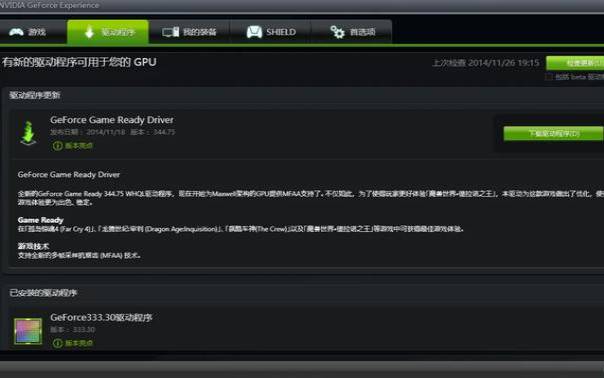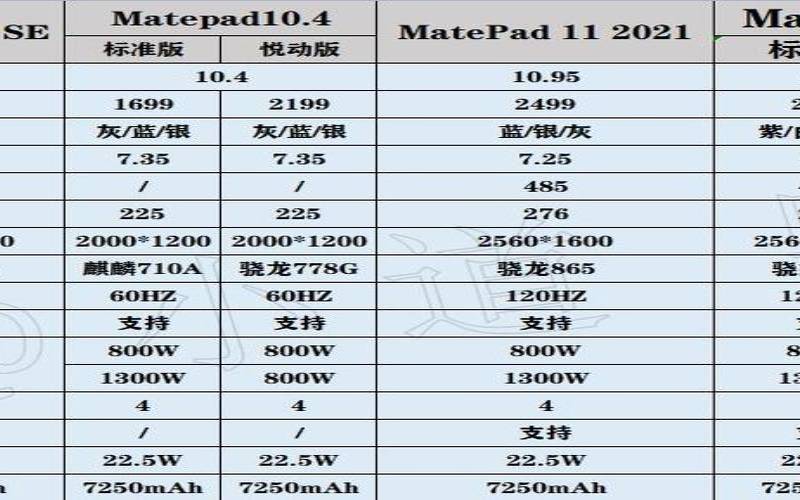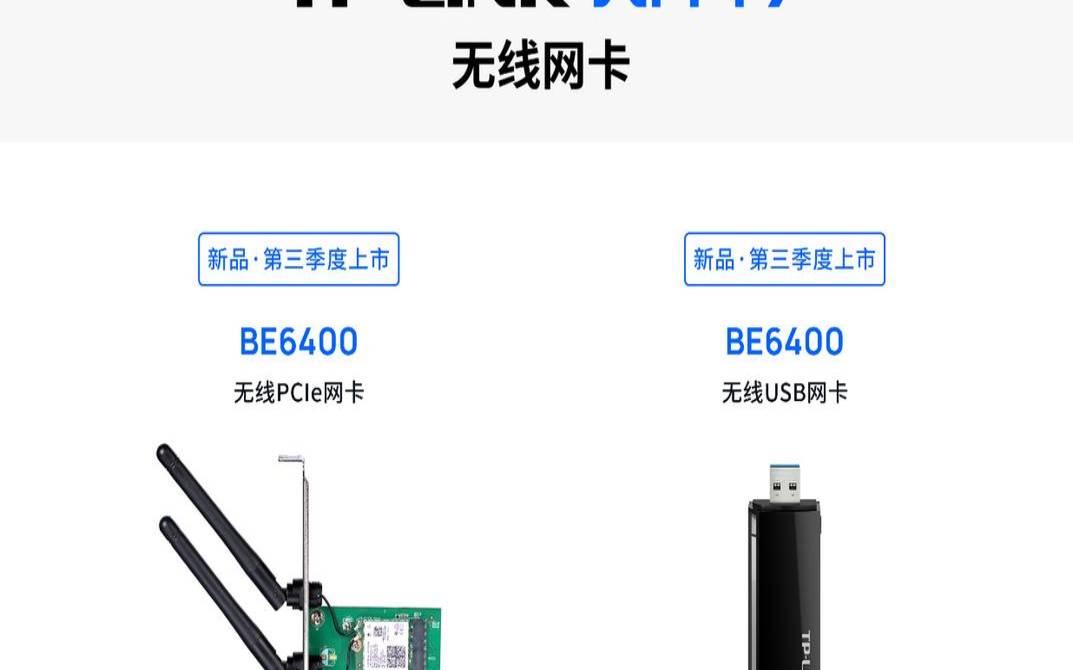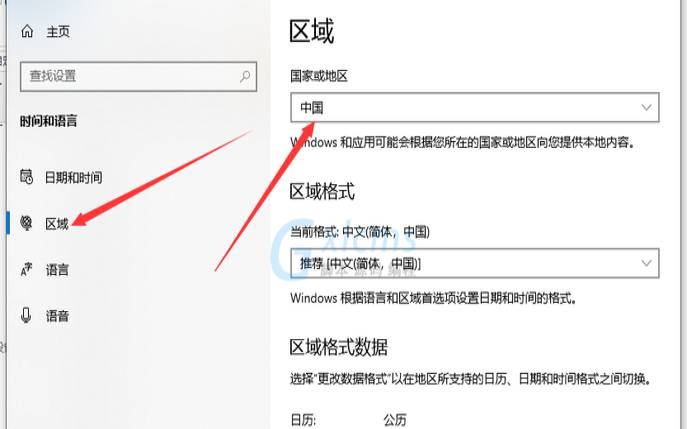数据恢复的几种方法(最靠谱的数据恢复软件)
- 电脑测评
- 用户投稿
- 2024-11-01 15:50:24
“想问问大家平常在数据丢失后是采用什么方法恢复数据的呀?突然发现一些比较重要的数据被误删了,有没有靠谱的方法可以推荐一下呀?”
在数字化时代,电脑数据的重要性不言而喻。无论是个人文件、工作资料还是珍贵照片,一旦丢失,会给我们的生活和工作带来极大的不便。因此,掌握数据恢复的方法至关重要。继续往下看吧!
本文将详细介绍几种数据恢复的简单方法,相信会给大家带来帮助哦!
方法一:借助回收站进行数据恢复
电脑数据删除了怎么恢复?其实,电脑上有个功能叫做回收站,它会暂时存储我们删除的文件。因此,当我们删除文件后,文件并非立即从电脑上消失,此时借助回收站来对数据进行恢复是比较简单的操作。
步骤1:在您的桌面找到并双击进入【回收站】中;
步骤2:搜索需要恢复的文件名,找到后,单击右键,选择【还原】。
方法二:借助专业软件进行数据恢复
其实,在我们日常使用电脑的过程中,很多用户或许都会有定期清理回收站的习惯。那么,如果回收站清空了,我们如何进行数据恢复呢?可以试试使用专业的数据恢复软件。随着科技的发展,市面上有很多好用的软件,但综合使用效果来看,数据蛙恢复专家是比较值得推荐的。
这款软件操作界面简洁明了,即使是电脑小白也能轻松操作,并且软件是支持多种类型的文件恢复的,能满足用户多样的恢复需求。最重要的是,软件是支持免费试用的,如果你想试用软件,可以下载后参考下文步骤哦
演示机型:华硕TUFDashFX516PM
软件版本:数据蛙恢复专家3.3.10
步骤1:下载了与您电脑想匹配版本的软件后,运行它,先点击【免费试用】即可获得免费扫描的机会;
步骤2:在扫描的选择界面,可以对需要扫描的文件类型和磁盘进行勾选,完成后,可以点击【扫描】执行操作;
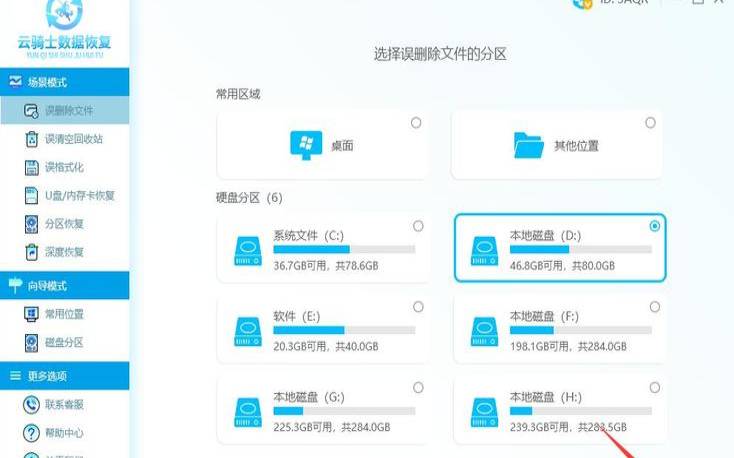
步骤4:对所选文件进行核对,核对完成后,点击【导出】,并选择一个安全合理的位置保存导出后的文件。
提示:文件导出后选择的保存位置要与扫描位置有所区别,若数据覆盖可能会导致恢复失败。
方法三:借助以前的版本进行数据恢复
怎么恢复电脑上删除的文件?电脑上还有一个自带的功能叫以前的版本,借助以前的版本是有较大可能成功恢复数据的。但要注意,该功能是需要提前开启的,如果文件删除前没有开启该功能,则无法使用该方法。
步骤1:找到文件删除前所在的文件夹或位置;
步骤2:单击右键选择【属性】,切换选项卡到【以前的版本】;
步骤3:查看是否有需要恢复的版本类型,点击恢复即可。
方法四:借助备份进行数据恢复
对于大部分用户来说,最简单的恢复方法就是备份恢复。如果我们及时对重要的文件进行备份,那么即使文件丢失,我们也有机会快速恢复文件。
步骤1:找到备份文件存储位置,打开备份文件所在的文件夹,找到您想要恢复的文件或文件夹;
步骤2:将选定的文件或文件夹复制到您的电脑中,覆盖或替换丢失的数据。
在尝试恢复数据时,请务必遵循正确的操作步骤,避免对原始数据造成进一步损坏。同时,定期备份重要数据也是预防数据丢失的有效措施。希望本文介绍的数据恢复方法能帮助您解决数据丢失问题,让您的电脑数据得到更好的保护。
电脑内存不足怎么清理?4个小妙招帮你释放内存!
蓝牙耳机怎么连接电脑?轻松连接就靠这3个方法!
Word不小心删除内容保存了?这4个解决方法你值得收藏!
版权声明:本文内容由互联网用户自发贡献,该文观点仅代表作者本人。本站仅提供信息存储空间服务,不拥有所有权,不承担相关法律责任。如发现本站有涉嫌抄袭侵权/违法违规的内容, 请发送邮件至 1919100645@qq.com 举报,一经查实,本站将立刻删除。